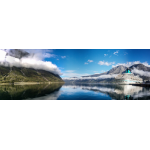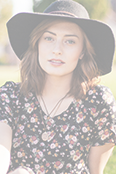Filtr: Resize
Umožňuje změnit rozměry obrázku dle zadaných rozměrů.
Parametry funkce Resize Parametr Typ Povinný Výchozí Poznámka width int Ano --- Nová šířka obrázku v pixelech height int Ne --- Nová výška obrázku v pixelech. Pokud není výška zadána použije se rozměr šířky. resizeMode string Ne fitMód změny velikosti obrázku, možné hodnoty jsou:
fit- Změní obrázek tak, aby se vešel do zadaných rozměrů, zachovává poměr obrázku.crop- Ořízne obrázek na zadané rozměry.fill- Změní rozměry obrázku, tak aby vyplnil zadané rozměry, zachovává poměr obrázku.stretch- Roztáhne obrázek na přesně zadané rozměry, nemusí zanechat poměr obrázku.exact- Změní obrázek tak, aby měl přesně zadané rozměry, ale zachovává poměr obrázku. Prázné oblasti obrázku vyplní barvou.resizeSmaller bool Ne FALSEPokud je nastaveno na FALSEfiltr nemění rozměry obrázků jejichž původní rozměry jsou menší než požadované.color string Ne #FFFFFFHexadecimální kód barvy, kterou se vyplní prázdné oblasti obrázku. Používá se pouze když je resizeModenastaven naexact. Pokud je obrázek typu PNG prázné oblasti se vždy nechají transparentní.Příklady
Resize mode: Fit
Image Query:
image.jpg@Resize;150;150;fit
Portrét Krajina Resize mode: Crop
Image Query:
image.jpg@Resize;150;150;crop
Portrét Krajina Resize mode: Exact
Image Query:
image.jpg@Resize;150;150;exact
Portrét Krajina Resize mode: Fill
Image Query:
image.jpg@Resize;150;150;fill
Portrét Krajina Resize mode: Stretch
Image Query:
image.jpg@Resize;150;150;stretch
Portrét Krajina
Filtr: Watermark
Umožňuje do obrázku přidat jiný obrázek jako vodoznak.
Parametry funkce Watermark Parametr Typ Povinný Výchozí Poznámka watermark string Ano --- Cesta k obrázku vodoznaku. position string Ne bottomRight Umístění vodoznaku, možné hodnoty jsou:
repeat- Opakuje vodoznak po celé ploše obrázkucenter- Umístí vodoznak do středu obrázku (vertikálně i horizontálně).topRight- Umístí vodoznak do pravého horního rohutopLeft- Umístí vodoznak do levého horního rohubottomRight- Umístí vodoznak do pravého dolního rohubottomLeft- Umístí vodoznak do levého dolního rohuopacity float Ne 0.5Nastavení průhlednosti vodoznaku. size int Ne --- Nastavuje zda se má vodoznak změnit na zadanou velikost v % relativní k velikosti obrázku.
Možné hodnoty jsou 0 - 100.space int Ne 10Odsazení opakujících se vodoznaků od sebe při nastaveném umístění positionvodoznaku na hodnoturepeat.
U všech ostatních umístěních kromě umístěnícentertento parametr nastavuje odsazení obrázku v ose x a y.
Pokud je potřeba zadat odsazení rozdílné pro osu x a y, tyto dvě hodnoty se oddělují čárkou,viz. např:10,-10.Příklady
Vodoznak s výchozím nastavením
Image Query:
image.png@Watermark;logo.png
Původní obrázek Obrázek po aplikování filtru Vodoznak s vlastním nastavením umístění, průhlednosti
Image Query:
image.png@Watermark;logo.png;topRight;0.9
Původní obrázek Obrázek po aplikování filtru Opakující se vodoznak
Image Query:
image.png@Watermark;logo.png;repeat
Původní obrázek Obrázek po aplikování filtru Vodoznak s pokročilým nastavením
Image Query:
image.png@Watermark;dell.png;bottomRight;0.7;40;10,5
Původní obrázek Obrázek po aplikování filtru
Filtr: Border
Umožňuje přidat obrázku ohraničení, přidání ohraničení nemění rozměry obrázku.
Parametry funkce Border Parametr Typ Povinný Výchozí Poznámka width int NE 1Tloušťka ohraničení z levé a pravé strany obrázku v px. height int NE 1Tloušťka ohraničení z horní a dolní strany obrázku v px. color string NE #000Hexadecimální barva ohraničení obrázku. Příklad
Image Query:
image.png@Border;3;3;#ccc
Původní obrázek Obrázek po aplikování filtru
Filtr: Rotate
Otočí obrázek o určitý počet stupňů. Tato metodu může měnit rozměry obrázku.
Parametry funkce Rotate Parametr Typ Povinný Výchozí Poznámka degrees int Ano --- Parametr, který určuje o kolik stupňů chcete obrázek otočit. background string NE #FFFJakou barvou se má vyplnit rázdná místa obrázku, která mohou vzniknout otočením. Příklady
Image Query:
image.png@Rotate;90
Původní obrázek Obrázek po aplikování filtru Image Query:
image.png@Rotate;35;#ccc
Původní obrázek Obrázek po aplikování filtru
Filtr: Colorize
Obarví obrázek do určité barvy.
Parametry funkce Colorize Parametr Typ Povinný Výchozí Poznámka colorize string Ano --- Barva do které chceme obrázek zabarvit. Barvu lze zadat jako hexadecimální kód např.: #CCC, nebo nejlépe jako rgb kód barvy kde se jednotlivé kanály oddělují čárkou např.:100,0,0.Příklad
Image Query:
image.png@Colorize;70,0,0
Původní obrázek Obrázek po aplikování filtru
Filtr: Brightness
Umožňuje manipulovat s jasem obrázku.
Parametry funkce Brightnesse Parametr Typ Povinný Výchozí Poznámka brightness int Ano --- Číselná hodnota o kterou chceme modifikovat jas obrázku, lze zadávat i záporné číslo. Příklad
Image Query:
image.png@Brightness;30
Původní obrázek Obrázek po aplikování filtru
Filtr: Contrast
Umožňuje manipulovat s kontrastem obrázku.
Parametry funkce Contrast Parametr Typ Povinný Výchozí Poznámka contrast int Ano --- Číselná hodnota o kterou chceme modifikovat kontrast obrázku, lze zadávat i záporné číslo. Příklad
Image Query:
image.png@Contrast;30
Původní obrázek Obrázek po aplikování filtru
Filtr: Opacity
Změní průhlednost obrázku.
Parametry funkce Opacity Parametr Typ Povinný Výchozí Poznámka opacity float Ano --- Hodnota průhlednosti obrázku, kterou chcete aplikovat. Příklad
Image Query:
image.png@Opacity;0.45
Původní obrázek Obrázek po aplikování filtru
Filtr: Grayscale
Převede obrázek do odstínů šedé.
Příklad
Image Query:
image.png@Grayscale
Původní obrázek Obrázek po aplikování filtru
Filtr: Sephia
Převede obrázek do odstínů šedé.
Příklad
Image Query:
image.png@Sephia
Původní obrázek Obrázek po aplikování filtru
Filtr: Enhance
Vylepší kontras a jas obrázku pro lepší celkový dojem.
Příklad
Image Query:
image.png@Enhance
Původní obrázek Obrázek po aplikování filtru
Filtr: Sharpen
Doostření obrázku, vypadá dobře pouze u rozostřených obrázků
Příklad
Image Query:
image.png@Sharpen
Původní obrázek Obrázek po aplikování filtru
Filtr: Blur
Rozostření obrázku
Parametry funkce Blur Parametr Typ Povinný Výchozí Poznámka strength int Ano 2 Hodnota rozostření obrázku v rozmezí 1 - 10 kde 1 je nejmenší rozostření. Příklad
Image Query:
image.png@Blur;2
Původní obrázek Obrázek po aplikování filtru
Filtr: Mosaic
Upraví obrázek do komiksového stylu.
Příklad
Image Query:
image.png@Mosaic
Původní obrázek Obrázek po aplikování filtru
Filtr: Negative
Převede obrázek na jeho negativ.
Příklad
Image Query:
image.png@Negative
Původní obrázek Obrázek po aplikování filtru
Filtr: EdgeDetect
Vytažení a zvýraznění okrajů obrázku.
Příklad
Image Query:
image.png@EdgeDetect
Původní obrázek Obrázek po aplikování filtru
Filtr: Emboss
Převedení obrázku na jeho Reliéf viz.: Emboss
Příklad
Image Query:
image.png@Emboss
Původní obrázek Obrázek po aplikování filtru